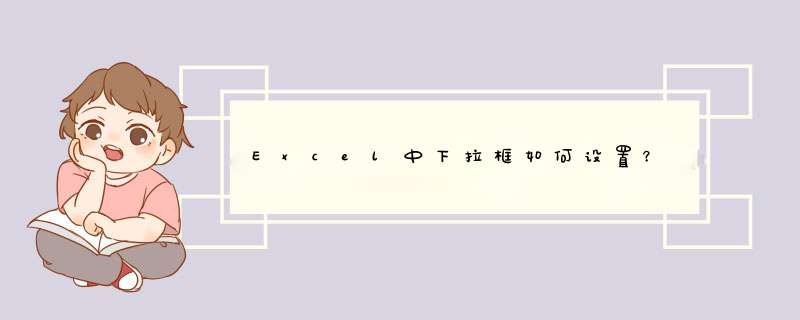
1,点击数据:选择需要设置下拉选择项的单元格,点击上方菜单栏中的数据选项;
2,点击有效性:在数据选项下找到并点击有效性,d出数据有效性窗口;
3,选择序列:点击设置选项下的允许一栏,选择序列;
4,添加来源:在来源一栏输入需要添加的选项,每个选项之间需用英文逗号隔开,或者鼠标框选提前准备好的选项,点击确定即可。
工具/材料:excel2007 ,电脑
1.打开excel2007,选中要设置的单元格。
2.菜单栏中点击“数据有效性”设置对话框。
3.打开“设置”标签,在“有效性条件”处的“允许”选择下拉框中选择“序列”。
4.在“来源”处,直接输入序列值,每个值用“,”隔开,比如“语文,数学,英文”。
5.鼠标移动到之前输入的预置值范围,按下鼠标左键选中,选完以后按回车键,然后点确定按钮。
6.此时下拉箭框就设置好了。
在Excel的数据中可以设置下拉框选项,具体 *** 作请参照以下步骤。
工具:机械革命S3Pro、Windows10、Excel2021。
1、打开一个excel表作为样例来演示。
2、选中需要添加下拉列表的单元格。
3、选择菜单栏中箭头所指的数据>数据有效性>数据有效性。
4、进入数据有效性窗口,选择箭头所指的下拉条件为序列。
5、在箭头所指的来源中输入需要设置的下拉选项,用英文逗号隔开,点击确定。这样就得到下拉选项效果了。
欢迎分享,转载请注明来源:内存溢出

 微信扫一扫
微信扫一扫
 支付宝扫一扫
支付宝扫一扫
评论列表(0条)